أهم نصائح Chrome على جهاز Android (08.18.25)
يعد Chrome متصفحًا شائعًا للغاية ، ليس فقط لأجهزة الكمبيوتر ولكن لأجهزة Android وحتى لأجهزة Apple أيضًا. ومع ذلك ، لا يزال هناك العديد من الميزات المخفية التي إما أنها ليست واضحة جدًا أو مخفية أو لم يتم الإعلان عنها بواسطة Google فقط ، والتي لا يعرفها العديد من المستخدمين. في هذه المقالة ، ندرج بعضًا من أهم نصائح Chrome للمساعدة في تحسين تجربة التصفح على جهاز Android.
انسخ عنوان URL الحالي بسرعة.- الطريقة الأكثر شيوعًا لنسخ عنوان URL تتطلب وقتًا -الضغط على شريط العناوين ، واختيار تحديد الكل ، ثم الضغط على نسخ. ولكن هناك طرق أسهل وأسرع لنسخ عنوان URL.
- بطريقة واحدة ، انقر على زر المشاركة بعد فتح قائمة النقاط الرأسية في الزاوية العلوية اليمنى من الشاشة. بعد ذلك ، اختر "نسخ إلى الحافظة" والصق الرابط أينما تريد - بريد إلكتروني أو ماسنجر ، إلخ.
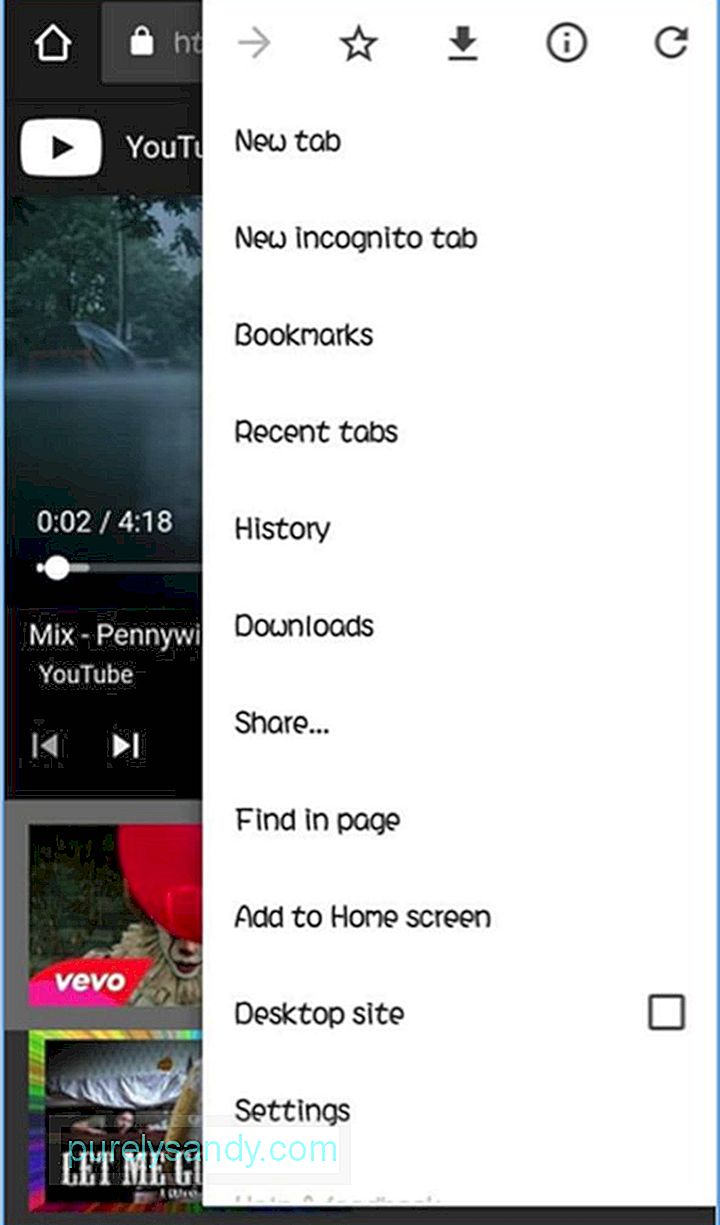
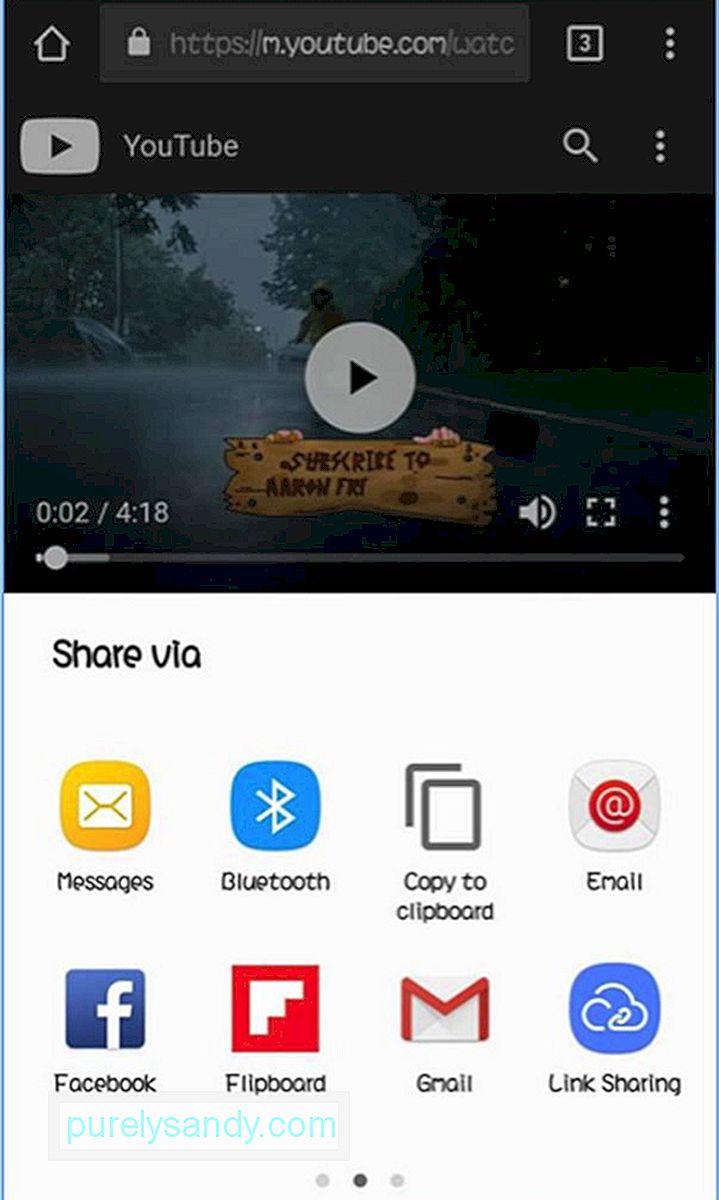
- إذا كنت تستخدم علامة تبويب Chrome المخصصة ، فكل ما عليك فعله هو الضغط باستمرار في أي مكان في الشريط العلوي لنسخ عنوان URL بالكامل.
إذا كنت لا تريد ، لسبب ما ، استخدام Facebook و Twitter أو لم تقم بتثبيتهما على هاتفك ، فلا يزال بإمكانك الوصول إلى حسابات الوسائط الاجتماعية الخاصة بك باستخدام Google Chrome - وتلقي الإشعارات على نفس الوقت. إذا كانت هذه هي المرة الأولى التي تسجّل فيها الدخول إلى حسابك على Facebook على جهازك باستخدام Chrome ، فستتلقى إشعارًا مثل هذا:
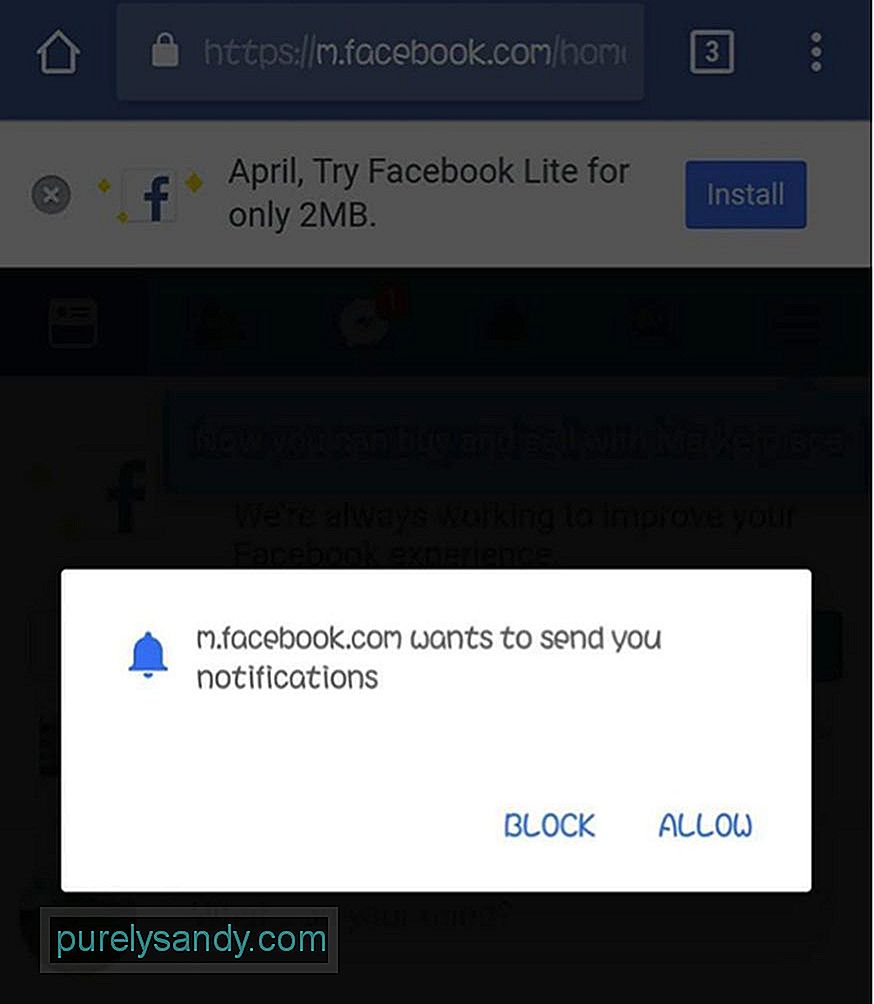
- ما عليك سوى النقر على السماح بتلقي الإشعارات.
- بخلاف ذلك ، انقر فوق القائمة الموجودة في الزاوية العلوية اليمنى من الصفحة ، وافتح إعدادات الحساب & gt؛ الإخطارات ، ثم انقر فوق تشغيل.
بالنسبة إلى Twitter ، قم بتسجيل الدخول إلى mobile.twitter.com وانقر فوق زر الإشعارات. يجب أن ترى شيئًا مثل هذا:
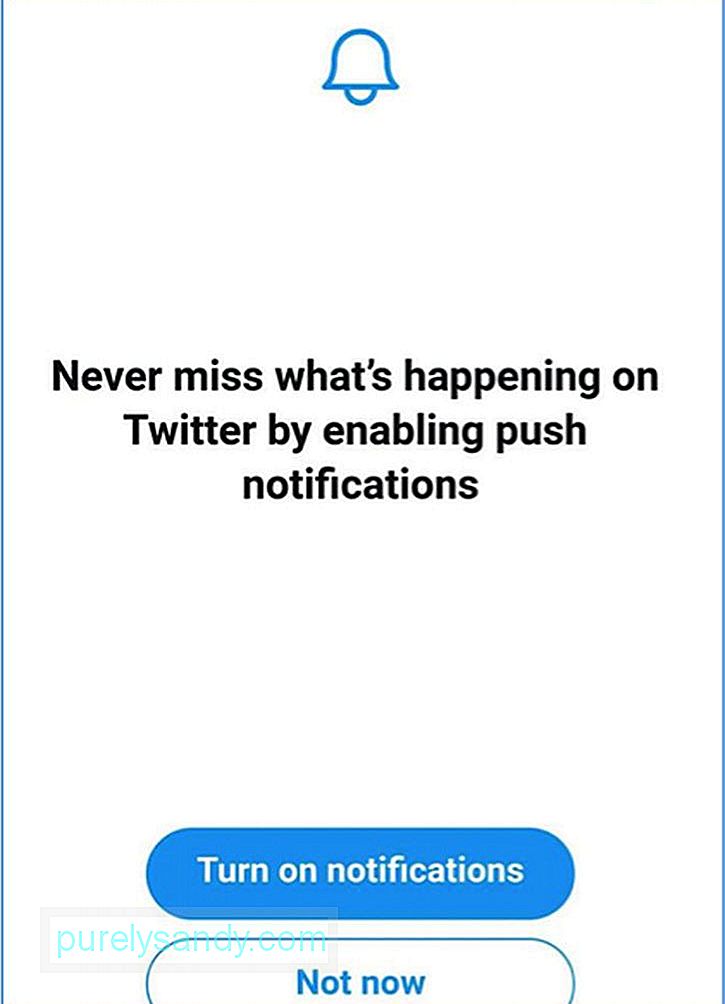
- إذا لم تظهر ، فانقر فوق الإعدادات (رمز الترس) في الزاوية العلوية اليمنى من ملف تعريف Twitter الخاص بك وانقر فوق "الإشعارات" . تأكد من تشغيل الإشعارات الفورية.
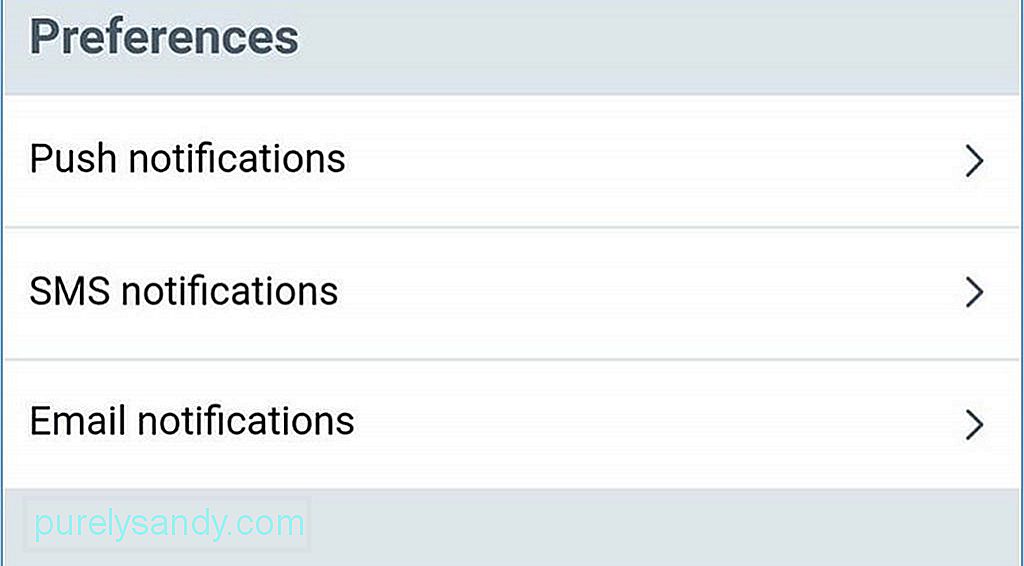
- قد يكون تبديل علامات التبويب أمرًا محيرًا ، خاصة إذا كان لديك أكثر من 10 منها مفتوحة. الطريقة الأكثر شيوعًا للتبديل إلى علامة تبويب أخرى هي النقر فوق زر علامات التبويب واختيار الخيار الذي تريده من القائمة. سترى زر علامات التبويب بجوار شريط العناوين ، ويتم تمثيله عادةً بعدد علامات التبويب التي فتحتها. على سبيل المثال ، إذا كانت لديك عشر علامات تبويب مفتوحة ، فسترى الرقم 10 بجوار شريط العناوين.

- ومع ذلك ، هناك طريقة أسهل يمكن التبديل إلى علامة تبويب أخرى عن طريق التمرير إلى اليسار أو اليمين عبر شريط العناوين. خيار آخر هو التمرير لأسفل على شريط العناوين لرؤية مجموعة من جميع علامات التبويب المفتوحة.
- تقوم Google بتغيير واجهة Chrome بانتظام على أمل زيادة تحسين تجربة المستخدم. واحدة من أحدث الميزات التي يتم اختبارها الآن هي واجهة المستخدم للتصميم الحديث. هذا التصميم يجعل التطبيق أبيض اللون بأزرار مستديرة.
- لتمكين واجهة مستخدم التصميم الحديث ، انسخ عنوان URL هذا إلى متصفح Google Chrome: chrome: // flags / # enable-chrome-modern-design
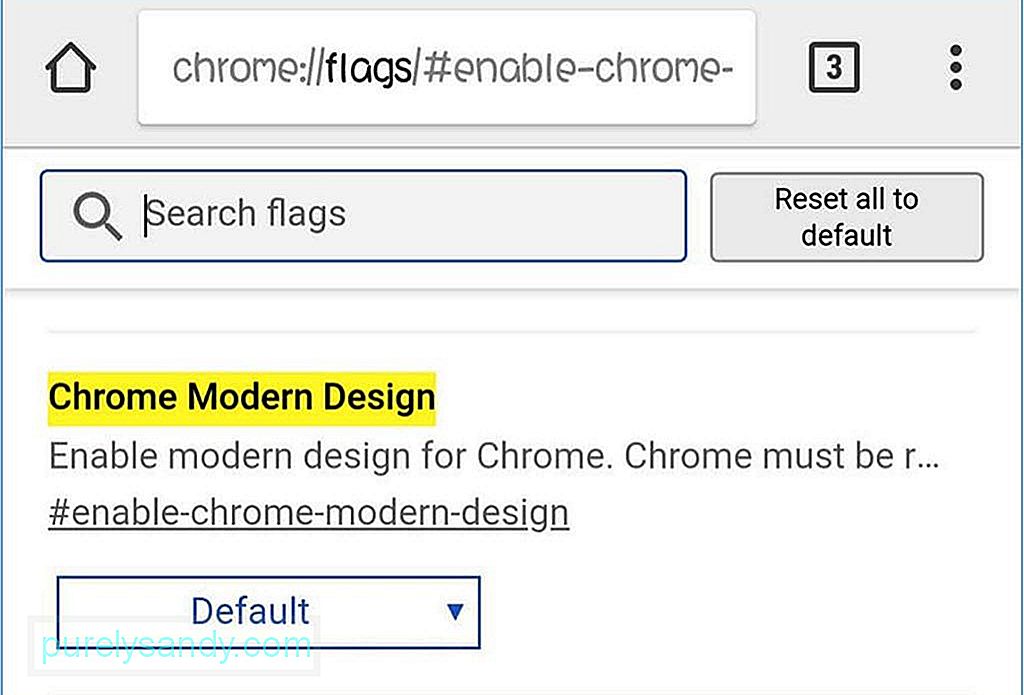
- انقر على القائمة المنسدلة وحدد ممكّن. بعد ذلك ، أعد تشغيل التطبيق مرتين حتى تصبح التغييرات سارية المفعول. إذا لم تعجبك الطريقة التي تبدو بها الواجهة الجديدة ، فيمكنك العودة إلى تصميمك السابق عن طريق تغيير "تمكين" إلى "معطل" في القائمة المنسدلة وإعادة تشغيل التطبيق مرتين مرة أخرى.
- في وقت سابق ، علمنا كيفية التبديل بين علامات التبويب المختلفة. هذه المرة ، سنعرض لك خدعة يمكنك استخدامها لعرض جميع علامات التبويب الخاصة بك عندما يكون هناك الكثير منها. لا يمكنك التمرير سريعًا بالكامل من خلال 20 علامة تبويب ، أليس كذلك؟
- يحتوي Chrome على مبدل إمكانية وصول مخفي يخفي معاينات علامات التبويب. ما تفعله هو نسخ هذا ولصقه في Chrome:
- chrome: // flags / # enable-accessibility-tab-switcher
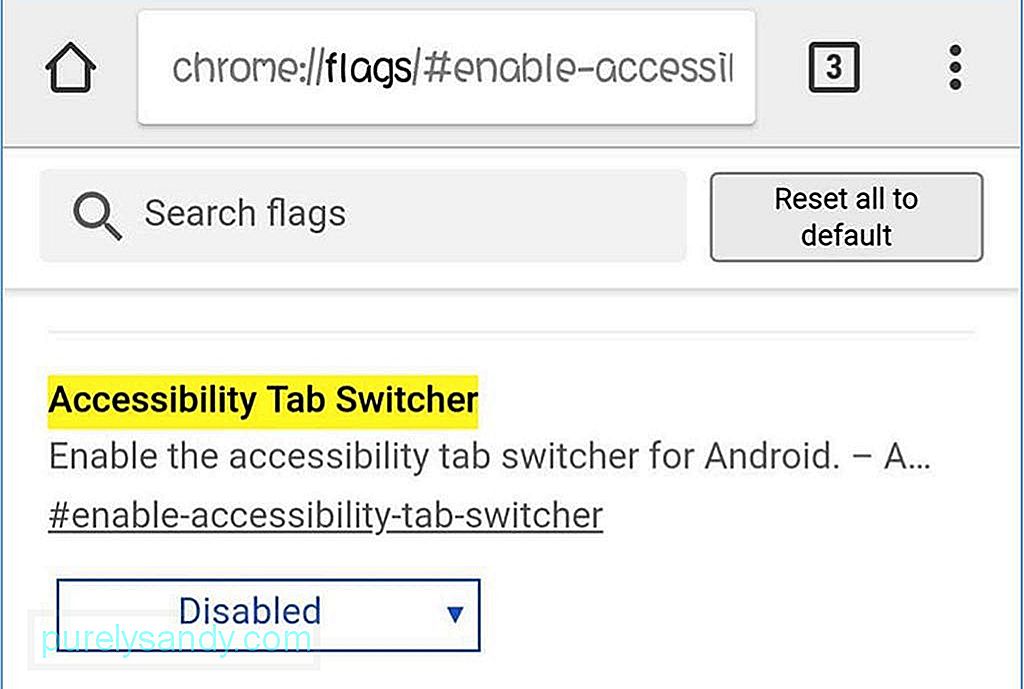
- بعد ذلك ، اختر "ممكّن" من القائمة المنسدلة وأعد تشغيل Google Chrome.
- هل تبدو كلمة معينة أجنبية لك؟ أو هل تريد معرفة المزيد من المعلومات حول هذا الموضوع بالذات؟ الحل بسيط: انقر على الكلمة التي تهتم بها ، وستظهر لوحة معلومات حول الكلمة أو العبارة التي حددتها. اسحب اللوحة لأعلى لعرض نتائج البحث عن الكلمة أو العبارة التي حددتها. إنها واحدة من أكثر نصائح Chrome Android فائدة ، خاصة للبحث.
- قد تتساءل عن سبب وجود زر الصفحة الرئيسية في Chrome في حين أن الأجهزة الأخرى لا تحتوي عليه. ويرجع ذلك إلى قيام الشركات المصنعة لها بتضمين ChromeCustomizations APK في مجلد النظام. يعين ملف APK هذا القيم الافتراضية لإشارات Chrome المرجعية وزر الصفحة الرئيسية. لذلك إذا لم يكن لديك ملف APK هذا على هاتفك ، فلن تحصل على زر الصفحة الرئيسية على Chrome.
- قبل ذلك ، تحتاج إلى إجراء عملية روت لجهازك أولاً قبل تثبيت APK ، ولكن هذا ليس كذلك تعد ضرورية. الآن ، كل ما عليك فعله هو نسخ هذا ولصقه على Chrome:
chrome: // flags / # force-enable-home-page-button - اختر ممكّن من القائمة المنسدلة وأعد تشغيل Chrome مرتين. يجب أن ترى زر الصفحة الرئيسية الآن.
- هل تريد حفظ صفحة للقراءة بلا إنترنت؟ أو ربما تريد إرسال صفحة معينة إلى شخص ما؟ هذا ممكن مع خيارات المشاركة في Chrome وميزة الطباعة بتنسيق PDF في Android. يمكنك تحويل أي صفحة ويب إلى ملف PDF ، والذي يمكنك تنزيله ، أو فتحه باستخدام تطبيقات أخرى ، أو إرساله إلى أشخاص آخرين.
- ما عليك سوى اختيار الصفحة التي تريد تنزيلها ، والنقر فوق الزر "مشاركة" في الوضع الرأسي- قائمة النقطة ، واختر طباعة. بدلاً من الاتصال بطابعة ، قم بتغييرها إلى Save as PDF ، ثم اضغط على الزر الأزرق لتنزيل ملف PDF. يمكنك فتح ملف PDF باستخدام هاتفك أو جهازك اللوحي أو الكمبيوتر.
- إحدى ميزات Safari تحول أرقام الهواتف والعناوين و عنوان البريد الإلكتروني في روابط يمكنك فتحها باستخدام التطبيقات الافتراضية أو المقابلة لها. على سبيل المثال ، سيؤدي النقر فوق رقم الهاتف إلى فتح المتصل أو النقر فوق عنوان بريد إلكتروني سيؤدي إلى سحب تطبيق البريد الإلكتروني. يحتوي Chrome أيضًا على نفس الميزة ، على الرغم من أنها ليست واضحة.
- عند النقر على عنوان بريد إلكتروني على Chrome لنظام Android ، سترى زرًا يتيح لك كتابة رسالة بريد إلكتروني باستخدام تطبيق البريد الإلكتروني الافتراضي. عندما تنقر على عنوان ، سيفتح الموقع في خرائط Google ، وعندما تنقر على رقم هاتف ، يمكنك إجراء مكالمة مباشرة من هناك.
- لا يمكن تكبير أو تصغير معظم مواقع الويب التي تم تحسينها للجوال يدويًا. إنه أمر غير مريح ، خاصة إذا كنت تعاني من مشاكل في البصر وكان النص صغيرًا جدًا. يمكنك تجاوز هذا في إعدادات المتصفح بالانتقال إلى إمكانية الوصول ووضع علامة على خيار "فرض تمكين التكبير / التصغير". الآن يمكنك تكبير أو تصغير أي صفحة ويب.
- عندما تبحث عن كلمة أو عبارة معينة على موقع ويب ، فإننا عادةً ما نستخدم تجد في وظيفة البحث في الصفحة. للتمرير لأسفل خلال النتائج ، يجب عليك التمرير سريعًا لأعلى ولأسفل على الشريط الأيمن للتمرير بسرعة خلال تطابقات البحث.
- قد يكون أمرًا مذهلاً عندما يصدر صوت عند تحميل موقع ويب. إنه بسبب بعض مواقع الويب التي تشغل إعلانات الفيديو تلقائيًا ، والتي يمكن أن تكون مزعجة. تم تصميم Chrome لحظر المواقع من تشغيل الصوت تلقائيًا ، ولكن وجدت المواقع طريقة للتغلب على ذلك في شكل إعلانات يتم تشغيلها تلقائيًا.
- لحسن الحظ ، يتيح لك Chrome إدارة ما إذا كنت تريد تشغيل الصوت على موقع الويب أم لا ، وإضافة بعض الاستثناءات إن وجدت. على سبيل المثال ، يمكنك حظر بعض المواقع المحددة من تشغيل الصوت مع السماح للباقي. للقيام بذلك ، انتقل إلى إعدادات Chrome وافتح إعدادات الموقع & gt؛ صوت. يمكنك تشغيل الصوت أو إيقاف تشغيله من جميع مواقع الويب هنا ، وإضافة قواعد إضافية بالنقر فوق زر علامة الجمع (+).
مع مرور الوقت ، تتراكم الملفات وسجلات ذاكرة التخزين المؤقت والتكرارات والمهملات الأخرى على جهازك. بدلاً من استعراضها واحدًا تلو الآخر ، يمكنك استخدام تطبيق مثل أداة Android Cleaner للتخلص من ملفات المهملات وتعزيز أداء هاتفك. يجعل تنظيف جهازك في الربيع أمرًا سهلاً وخاليًا من المتاعب.
من المفترض أن تساعدك نصائح Chrome هذه في تحقيق أقصى استفادة من Google Chrome على Android. في المرة القادمة التي تستخدم فيها Chrome ، طبِّق نصائح تطبيق Chrome هذه ، وسترى الفرق!
فيديو يوتيوب: أهم نصائح Chrome على جهاز Android
08, 2025

